3D模型
- 3D模型
- SU模型
- 材质
- 贴图
- CAD图纸
- 灵感图
- 全球案例
- 效果图
- 方案文本
- PS免抠
3D模型
SU模型
材质
贴图
CAD图纸
灵感图
全球案例
效果图
方案文本
PS免抠
猜你想搜
最近搜索
热门搜索
1、选中文字或者相应的对象,选择“开始”/“边框和底纹”
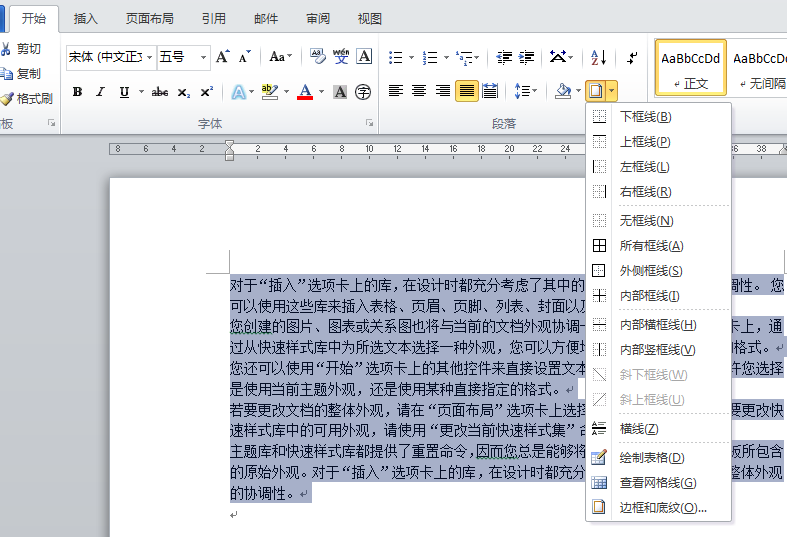
2、打开“边框和底纹"对话框,在最左边选择”阴影“,然后选择”颜色“/”其它颜色“
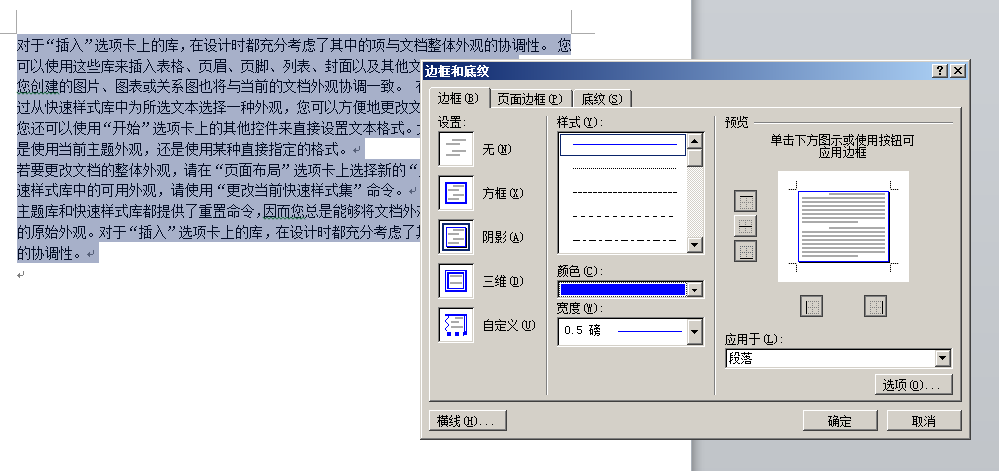
3、选择”自定义“选项卡,在”红、绿、蓝“的文本框中输入”0、0、255“
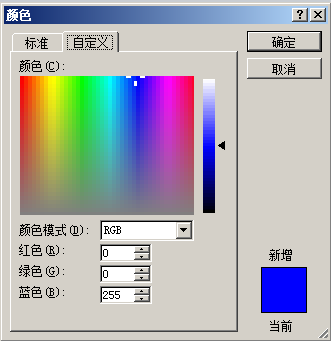
4、”确定“即可。
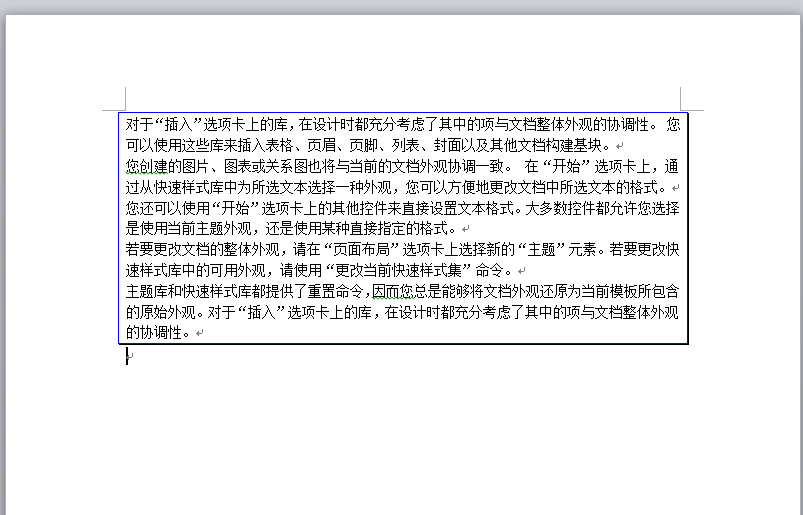
希望能帮到您!